本文构建的环境是,有一台win7系统的PC, PC里都装有VMware Workstation虚拟机软件,虚拟机上跑的是Redhat Linux 9,想要实现虚拟机中的linux系统可以上网。采用默认的桥接方式比较简单,而本文打算采用NAT连接方式来实现这种配置。
1.在Win7系统下安装VMware软件
安装VMware workstation,对于安装没什么可说的,安装完毕,会多出两个网络连接:VMware Network Adapter VMnet1和VMware Network Adapter VMnet8。
2.打开VMware安装Redhat linux
3.都就绪完毕,开始网络配置
4.首先打开MS-DOC控制台,执行ipconfig /all命令,查看VMware Network Adapter VMnet8虚拟网卡(因为VMnet8虚拟网卡主要用于NAT联网方式)自动获取到的 IP地址。我的VMware Network Adapter VMnet8虚拟网卡的IP地址配置如下:
图一:VMnet8 自动获取到的IP地址
5.打开VMware软件,选择菜单VM-Settings,选中网卡,在右边的network connection选项下,选中NAT。如下图所示:
图二:设置Vmware的network 连接方式为NAT
6.启动虚拟机中的Redhat Linux 9系统,进行网络配置。
在这里设置网络时,需要将Redhat Linux 9系统的IP地址设置成与VMnet8虚拟网卡的IP同网段的IP地址,我这里设置成了192.168.253.5(其实设置成192.168.253.3-----192.168.253.254中的任何地址均可),Gateway设置为192.168. 253.2。
说明:1.IP地址为什么必须设置为192.168.253.0/24网段中的192.168.253.3-----192.168.253.254中的任一地址呢?
因为,VMware DHCP service 为VMnet8随机获得了192.168.253.0/24这个网段,而NAT方式利用的就是VMnet8虚拟网卡,所以宿主机的地址我们也设置成该网段中的地址。如上面图一,VMnet8已经获得了192.168.253.1的地址,而虚拟NAT服务器被设置为了192.168. 253.2。所以我们只能选择该网段的其他地址。
2.网关为什么必须设置为192.168. 253.2,因为VMware DHCP service 自动为vmware NAT service 分配了192.168. 253.2地址,这是虚拟NAT服务器的地址,它也是一个服务器虚拟机,在服务管理里也能看到。
图三:运行在主机中的vmware服务
打开vmware workstation的虚拟网络管理器,也能很好的说明这个问题。如下图:
图四:vmware workstation的虚拟网络管理器
如果在命令行下,可以编辑/etc/sysconfig/network-scripts/ifcfg-eth0文件,内容如下:
DEVICE=eth0
BOOTPROTO=none
ONBOOT=yes
USERCTL=no
PEERDNS=no
TYPE=Ethernet
IPADDR=192.168.253.5
NETMASK=255.255.255.0
GATEWAY=192.168.253.2
NETWORK=192.168.253.0
BROADCAST=192.168.253.255
HWADDR=00:0c:29:48:14:e4
保存设置完后,重新激活eth0端口:
# service network restart
6. 这样win7与linux就可以互ping通了,如果你ping不通的话,看一下你Windows下的防火墙是否不允许ICMP。
7.如果需要实现vmware虚拟机中的linux系统可以上网,还必须配置DNS服务器。一般来说配置为主机的dns服务器地址,我配置的是192.168.0.254。
PS:当主机系统为vista或是win7时,vmware workstation的版本低于7.0时,nat模式下会出现宿主机ping不通主机,也无法浏览网页的情况。.
解决方法:升级vmware workstation到7.0以上
转载于:https://blog.51cto.com/yangxiaoguang/485857







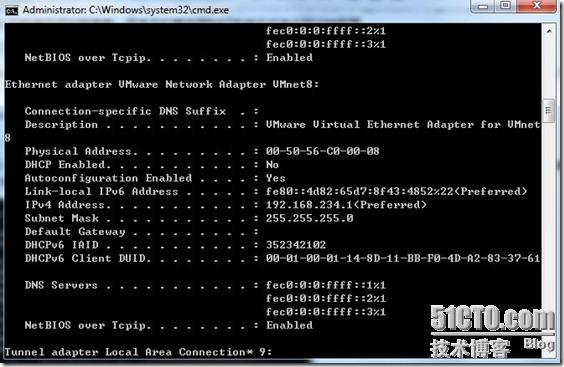

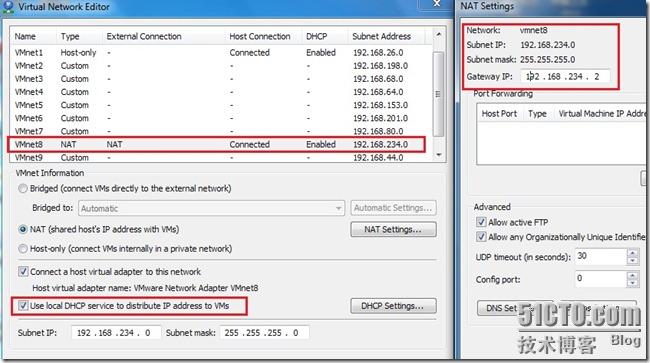














 2052
2052











 被折叠的 条评论
为什么被折叠?
被折叠的 条评论
为什么被折叠?








